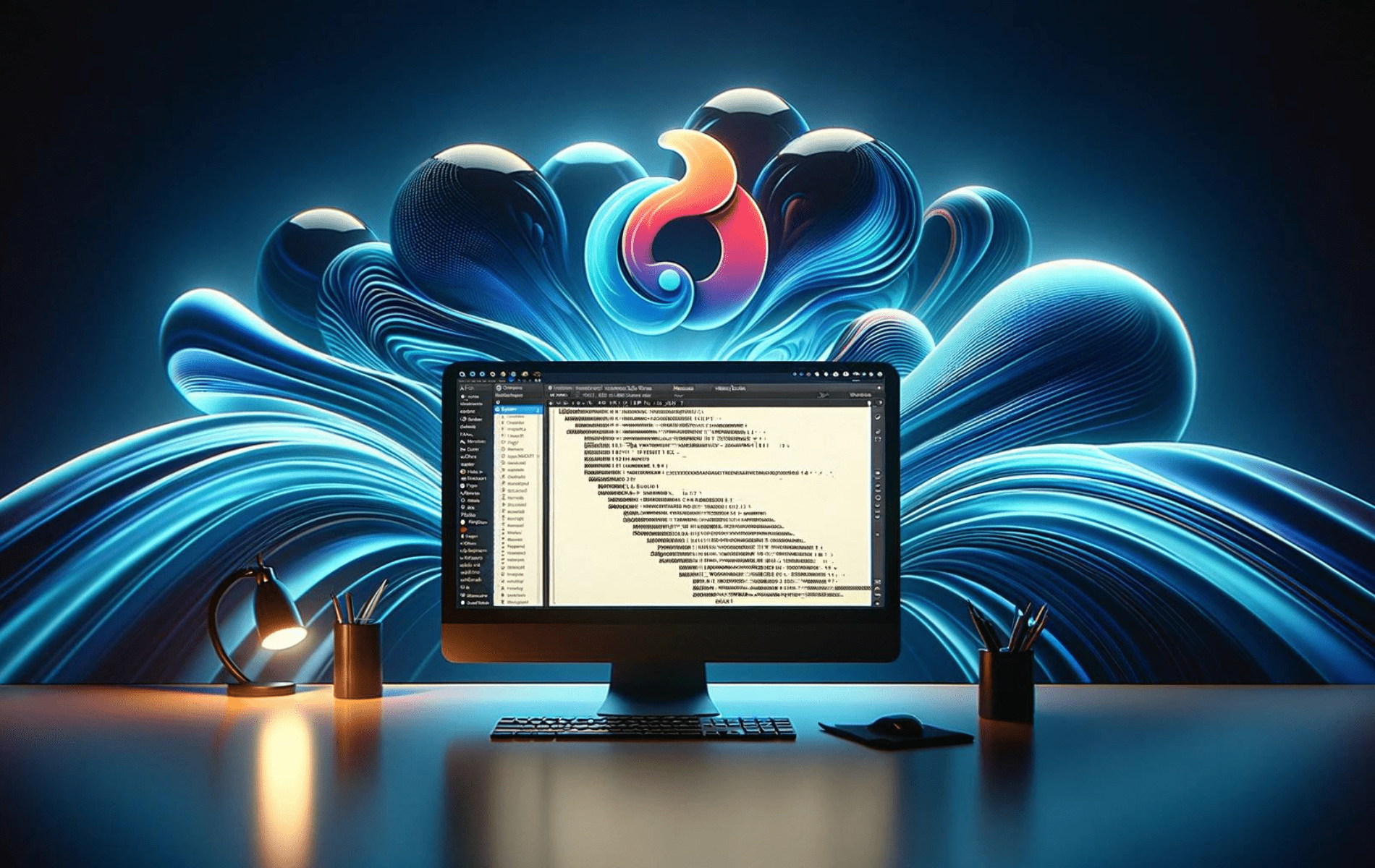Texmaker est un éditeur LaTeX gratuit et multiplateforme qui intègre de nombreux outils nécessaires au développement de documents avec LaTeX dans une seule application. Il offre une interface intuitive avec des fonctionnalités telles que la coloration syntaxique, la saisie semi-automatique, la vérification orthographique et une visionneuse PDF intégrée avec prise en charge synctex. Texmaker comprend également une visionneuse PDF intégrée, qui prend en charge la recherche avant et arrière, ce qui en fait un choix idéal pour les utilisateurs débutants et expérimentés travaillant avec des documents LaTeX.
Pour installer Texmaker sur Fedora 40 ou 39, vous disposez de deux méthodes principales : utiliser le référentiel AppStream par défaut de Fedora pour une installation simple, ou utiliser Flatpak avec Flathub pour une méthode d'installation alternative et flexible.
Méthode 1 : installer Texmaker à l’aide du gestionnaire de packages DNF
Mettre à jour Fedora avant l'installation de Texmaker
La première étape consiste à mettre à jour votre système Fedora pour garantir un processus d'installation fluide. Vous pouvez y parvenir en exécutant la commande suivante :
sudo dnf upgrade --refreshInstallez Texmaker via la commande DNF
Une fois le système mis à jour, procédez à l'installation de Texmaker en exécutant la commande suivante :
sudo dnf install texmakerÀ ce stade, vous devriez avoir installé avec succès Texmaker via le référentiel Fedora DNF. Pour une méthode alternative, consultez la section suivante, qui couvre l'installation de Texmaker via Flatpak.
Méthode 2 : installer Texmaker à l’aide de Flatpak et Flathub
La deuxième méthode consiste à utiliser Flatpak avec le référentiel Flathub. Cette méthode peut être préférable si vous cherchez à maintenir un environnement d’application en bac à sable.
Activer Flathub pour l'installation de Texmaker sur Fedora
La première étape consiste à activer le référentiel Flathub. Vous pouvez accomplir cela avec la commande suivante :
sudo flatpak remote-add --if-not-exists flathub https://flathub.org/repo/flathub.flatpakrepoParfois, même après avoir ajouté le référentiel Flathub, celui-ci peut être automatiquement désactivé. Vous pouvez vous assurer que Flathub est activé en exécutant la commande suivante :
flatpak remote-modify --enable flathubInstallez Texmaker via la commande Flatpak
Avec Flathub activé, vous pouvez maintenant procéder à l'installation de Texmaker à l'aide de cette commande :
flatpak install flathub net.xm1math.TexmakerAvec ces étapes, vous avez installé Texmaker via le référentiel Flatpak Flathub.
Lancement de l'application Texmaker sur Fedora Linux
Après avoir installé avec succès Texmaker, il est temps d'apprendre à le lancer. Il existe plusieurs méthodes pour ouvrir Texmaker sur Fedora Linux : en utilisant l'interface de ligne de commande (CLI), le dnf, la commande flatpak run ou l'interface utilisateur graphique (GUI).
Méthodes CLI pour lancer Texmaker
Si vous êtes à l'aise avec le terminal, vous pouvez lancer Texmaker en entrant texmaker dans votre ligne de commande et en appuyant sur Entrée. Cette méthode simple est favorisée par beaucoup en raison de sa simplicité et de son caractère direct.
texmakerSi vous avez installé Texmaker via le référentiel Flatpak Flathub, vous pouvez ouvrir l'application avec la commande flatpak run :
flatpak run net.xm1math.TexmakerMéthode GUI pour lancer Texmaker
La méthode GUI est la meilleure pour les utilisateurs qui préfèrent une approche plus visuelle. Vous pouvez naviguer dans votre environnement de bureau Fedora Linux pour rechercher et ouvrir Texmaker. Vous devez suivre ce chemin :
Activities > Show Applications > Texmaker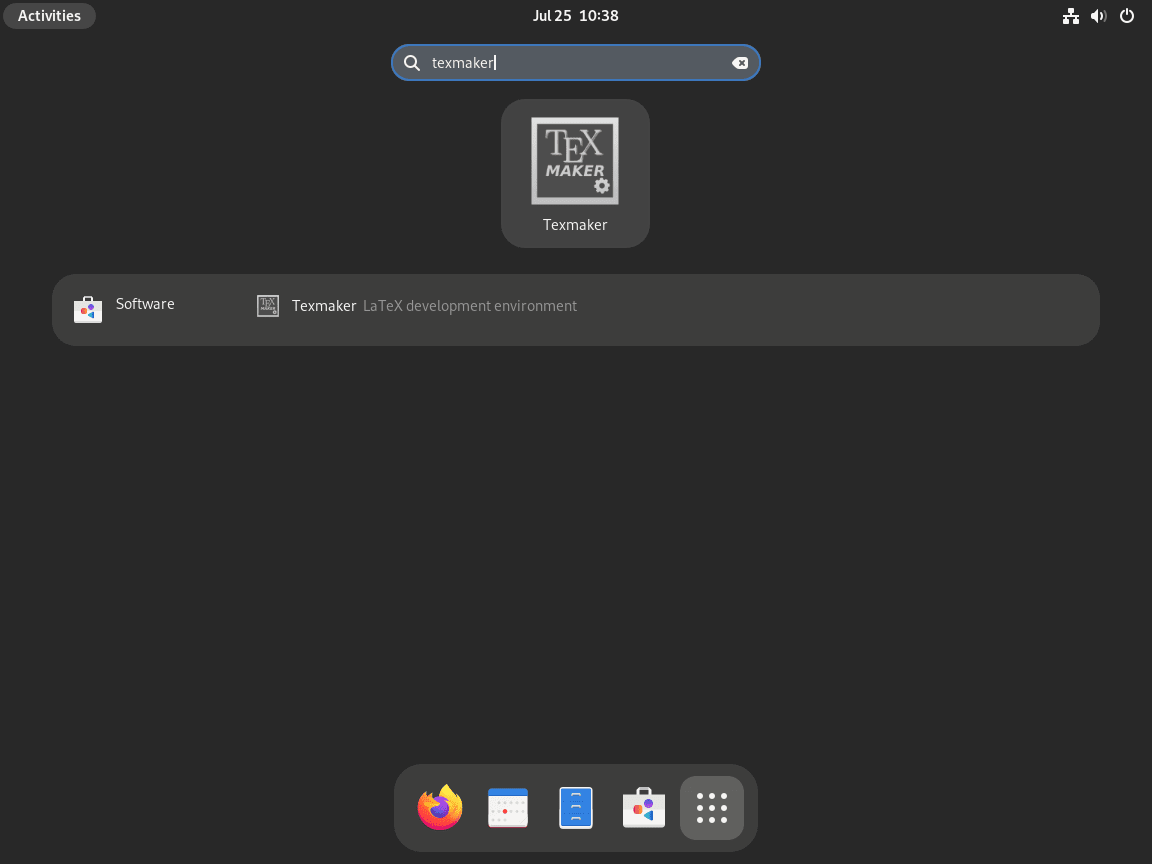
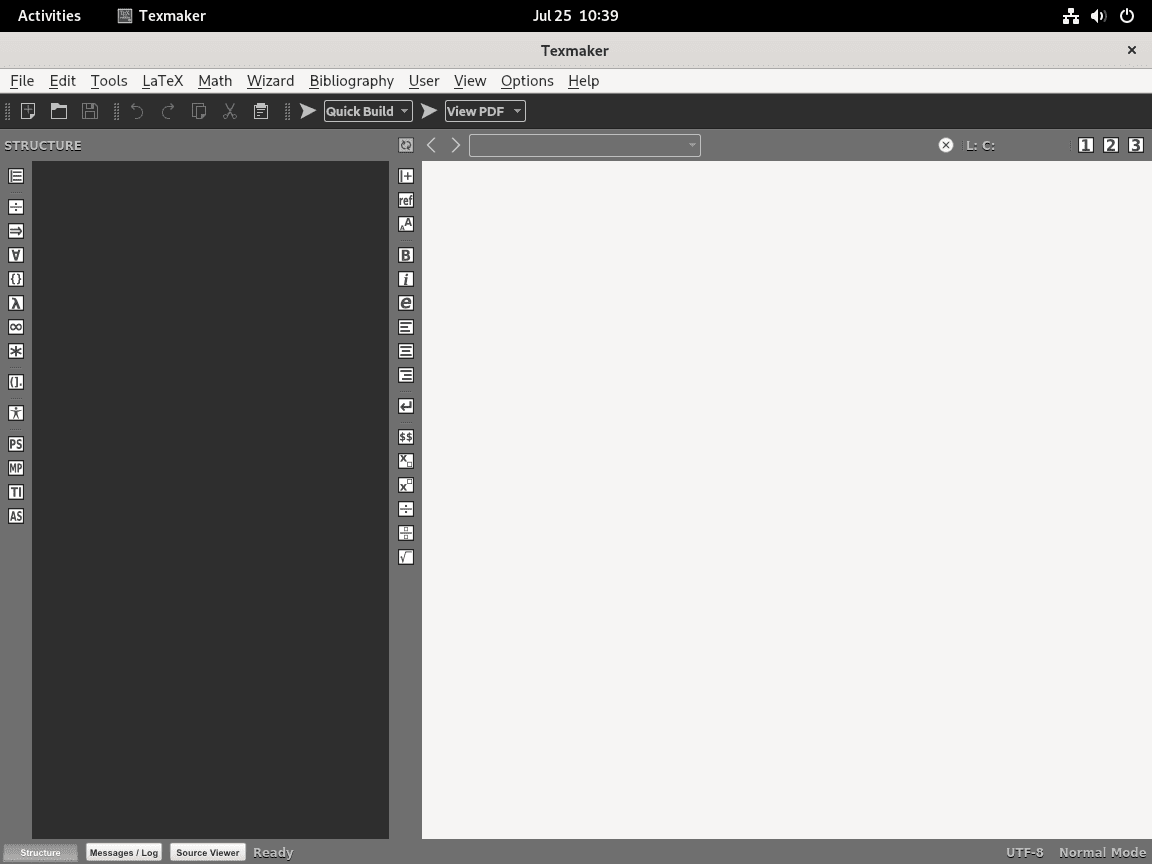
Commande Texmaker supplémentaire
Mettre à jour Texmaker
Les mises à jour de routine sont fondamentales pour maintenir la sécurité et les fonctionnalités de votre Texmaker. Bien que vous puissiez recevoir des notifications pour les mises à jour disponibles, il est conseillé de vérifier périodiquement le terminal.
Exécutez la commande suivante qui correspond à votre méthode d'installation initiale :
Méthode de mise à jour DNF Texmaker
sudo dnf update --refreshMéthode de mise à jour Flatpak Texmaker
flatpak updateSupprimer Texmaker
Si vous n'avez plus besoin de Texmaker, supprimez-le de votre système en suivant ces étapes. Assurez-vous de choisir la méthode appropriée en fonction de la manière dont vous avez initialement installé l'application.
Méthode de suppression DNF pour Texmaker
Pour supprimer Texmaker installé via DNF ainsi que tous les packages inutilisés et les restes d'autres applications, utilisez cette commande :
sudo dnf aremove texmakerMéthode de suppression de Flatpak pour Texmaker
Si vous avez installé Texmaker via Flatpak, utilisez la commande suivante pour le désinstaller :
flatpak remove --delete-data net.xm1math.Texmaker -yCette commande effacera également vos données liées à Texmaker. Soyez prudent et assurez-vous de sauvegarder toutes les données nécessaires avant de continuer.
Conclusion
Avec Texmaker installé avec succès sur votre système Fedora, vous pouvez créer et gérer efficacement des documents LaTeX. Que vous choisissiez d'utiliser le référentiel AppStream par défaut pour une installation simple ou que vous optiez pour Flatpak avec Flathub pour une plus grande flexibilité, les deux méthodes donnent accès aux fonctionnalités complètes de Texmaker. Vérifiez régulièrement les mises à jour pour vous assurer que vous disposez des dernières fonctionnalités et améliorations. Profitez de l'environnement robuste et convivial proposé par Texmaker pour tous vos besoins d'édition LaTeX.